1. Aktifkan komputer terlebih dahulu
2. Klik tombol Start pada taskbar
3. Pilih menu All Program, Pilih Microsoft Office
4. Kemudian klik Microsoft Excel 2007
 |
| Gambar : Tampilan Microsoft Excel 2007 |
Unsur-unsur utama Layar Microsoft Excel 2007
- Judul
Judul menampilkan judul program dan dokumen aktif atau nama file dari lembar
kerja
yang aktif.
- Office Button
Berisi barisan perintah untuk pengoperasian Program yang standar misalnya membuat
dokumen baru, membuka dokumen lama, menyimpan, mencetak dan mempublish
dokumen.
- Akses Cepat Toolbar (Quick Access Toolbar)
Merupakan sarana yang disediakan Microsoft Excel untuk mempercepat akses
berkomunikasi dengannya misalnya menyimpan, mencetak dan sebagainya
- Toolbar
Merupakan deretan tool-tool (gambar-gambar) yang mewakili perintah dan
berfungsi
untuk mempermudah dan mengefisienkan pengoperasian program.
- Help
Bila kita ingin bertanya sesuatu, maka ketik pertanyaan anda pada tempat
tersebut. Ms
Excel akan memberikan alternatif jawaban terhadap pertanyaan yang dimaksud, Lembar Kerja (Workbook)
Baris ini berisikan informasi halaman, section, letak insertion point dan tombol
pengendali.
1. Cell
Cell merupakan
- Nomor Baris
- Nomor Kolom
- Nama Range
- Fungsi
- Penggulung vertical dan horisontal
Untuk memudahkan dalam membaca suatu dokumen dengan menggulung layar
vertikal
dan horisontal.
2. Column Heading
Berisi tentang petunjuk kolom pada lembar kerja sheet yang
aktif. Jumlah kolom yang tersedia yaitu 256 kolom.
3. Sel
Penggabungan antara baris dan kolom pada lembar sheet.
4. Range
Penggabungan antar sel / beberapa sel pada lembar sheet.
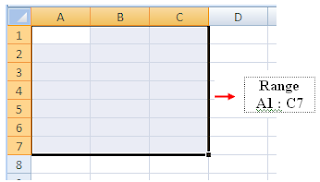

0 komentar:
Posting Komentar